Anda dapat menyesuaikan tampilan Gemini Enterprise dengan berbagai cara, termasuk menyesuaikan tema, kepadatan chat, dan elemen halaman beranda.
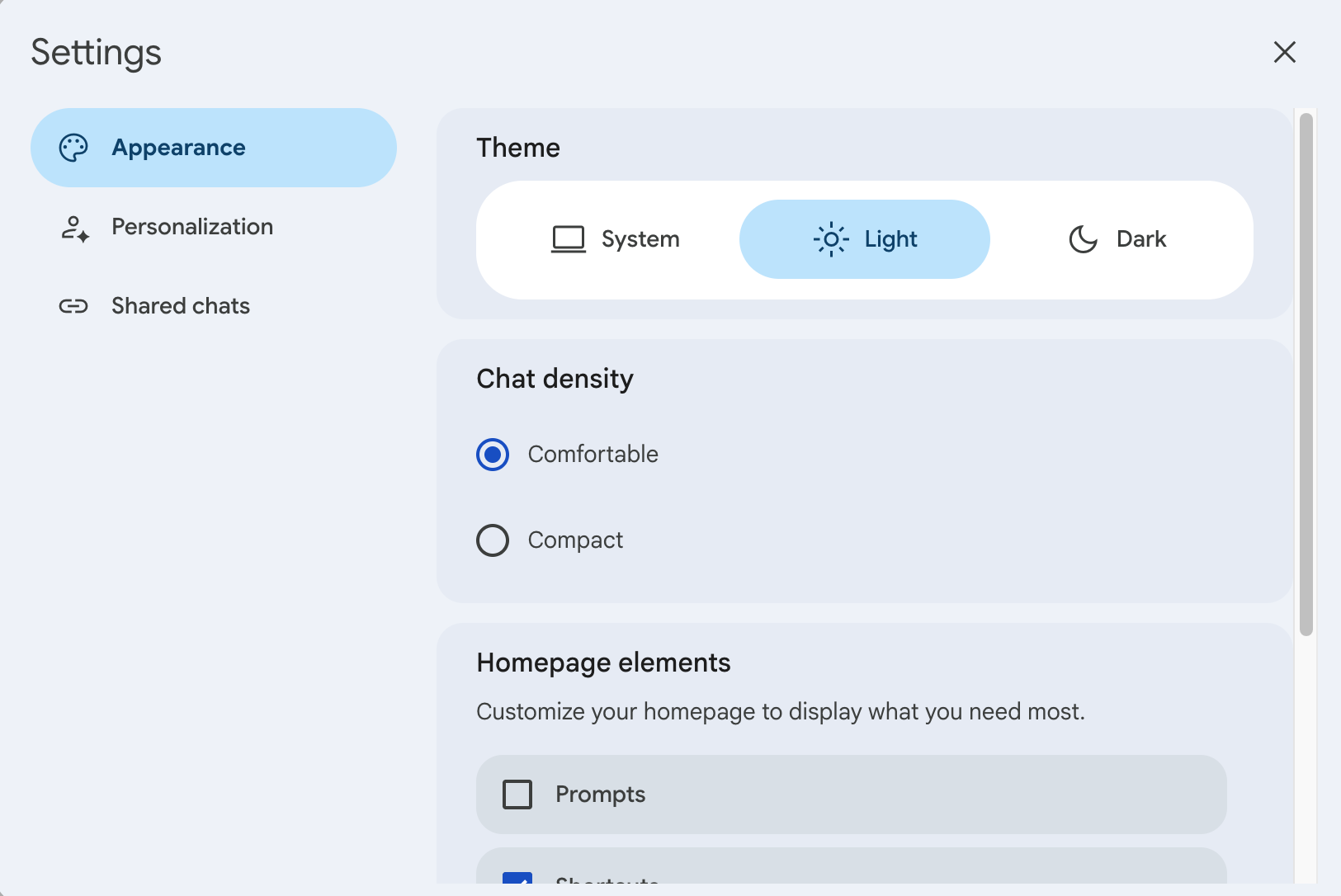
Menetapkan tema
Untuk menyetel tema Gemini Enterprise, lakukan hal berikut:
Buka aplikasi Gemini Enterprise Anda.
Klik ikon .
Klik Tampilan.
Di bagian Tema, pilih salah satu opsi berikut:
Sistem: Menggunakan tema yang sama dengan sistem operasi Anda.
Terang: Menggunakan tema terang.
Gelap: Menggunakan tema gelap ("mode gelap").
Menyesuaikan kepadatan chat
Untuk menyesuaikan tampilan percakapan Anda dengan asisten, lakukan hal berikut:
Buka aplikasi Gemini Enterprise Anda.
Klik ikon .
Klik Tampilan.
Di bagian Kepadatan chat, pilih salah satu opsi berikut:
Nyaman: Tampilkan percakapan Anda dengan asisten dalam font yang lebih besar dan lebih mudah dibaca.
Ringkas: Menampilkan percakapan Anda dengan asisten dalam font yang lebih kecil, menggunakan lebih sedikit ruang.
Memilih elemen yang ditampilkan di halaman beranda Anda
Untuk memilih elemen tertentu yang ditampilkan di halaman beranda Gemini Enterprise pribadi Anda, lakukan hal berikut:
Buka aplikasi Gemini Enterprise Anda.
Klik ikon .
Klik Tampilan.
Di bagian Elemen halaman beranda, pilih salah satu opsi berikut untuk ditampilkan di halaman beranda Anda:
Perintah: Pilihan saran perintah, seperti Terjemahkan teks, Buat draf email, dan Buat gambar.
Pintasan: Link langsung ke sumber data yang telah dihubungkan administrator Anda ke Gemini Enterprise.
Untuk Anda: Akses cepat ke data dari sumber data yang telah dihubungkan oleh administrator Anda ke Gemini Enterprise (misalnya, file Google Drive yang baru-baru ini Anda akses dengan asisten, atau acara mendatang di Google Kalender Anda).
Notebook: Link ke notebook Anda di NotebookLM Enterprise.
Pengumuman: Link ke berita internal yang dibagikan di organisasi Anda.

